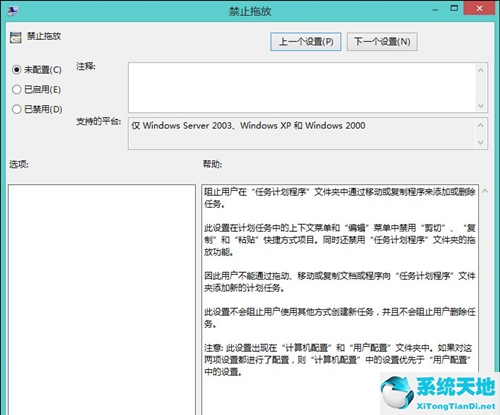日常使用电脑可能会有一些特殊的问题。比如一些使用Win8系统的朋友突然发现鼠标不能拖动文件。遇到这样的问题,他们该怎么办?让我们来看看边肖的解决方案。
Win8鼠标不能拖动文件的解决方案。
方法一
立即跳转到桌面,按两次ESC键,就可以拖动文件了。
方法2
开始跑步。
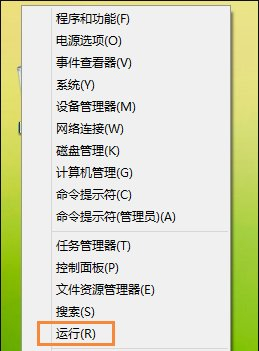
输入gpedit.msc。
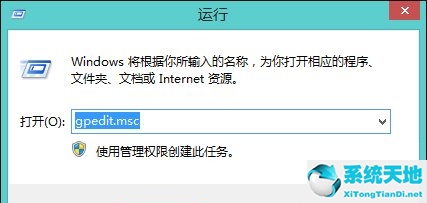
打开组策略编辑器。
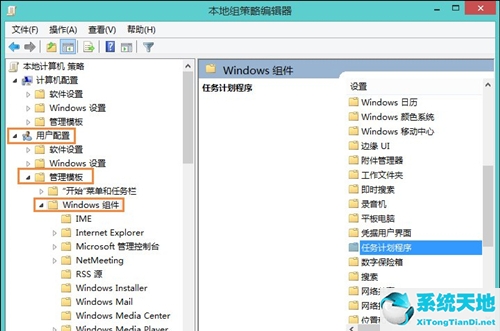
然后执行用户配置管理模板Windows组件任务计划程序禁用拖放。
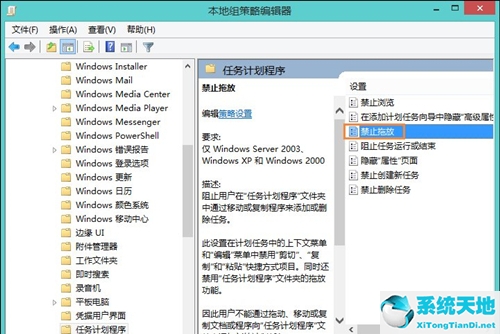
双击以将属性更改为“未配置”。
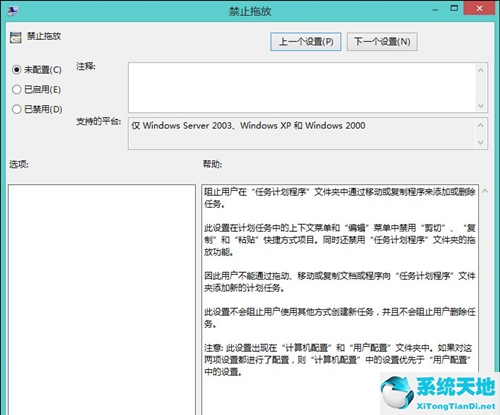
日常使用电脑可能会有一些特殊的问题。比如一些使用Win8系统的朋友突然发现鼠标不能拖动文件。遇到这样的问题,他们该怎么办?让我们来看看边肖的解决方案。
Win8鼠标不能拖动文件的解决方案。
方法一
立即跳转到桌面,按两次ESC键,就可以拖动文件了。
方法2
开始跑步。
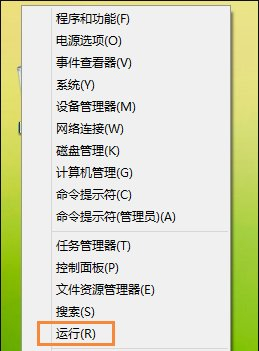
输入gpedit.msc。
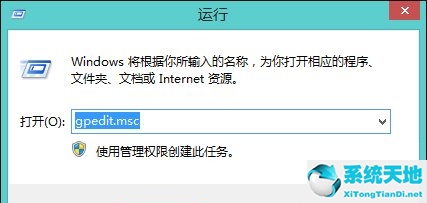
打开组策略编辑器。
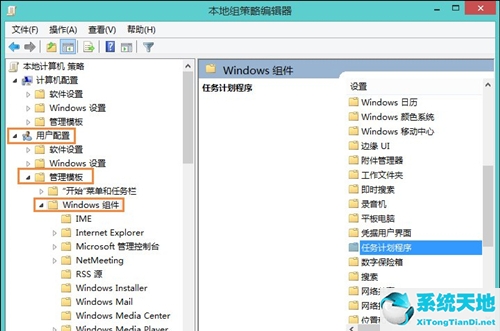
然后执行用户配置管理模板Windows组件任务计划程序禁用拖放。
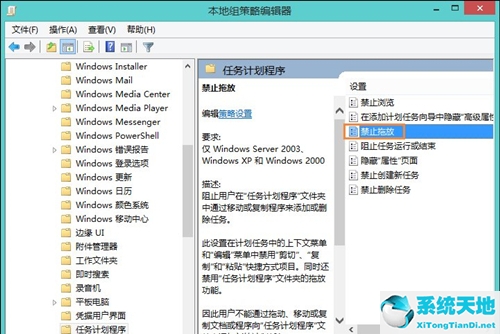
双击以将属性更改为“未配置”。